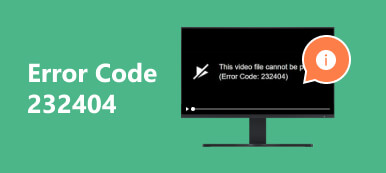Avez-vous rencontré une vidéo corrompue en essayant de la lire ? Le problème mentionné est l’un des problèmes les plus courants rencontrés par les utilisateurs avec leurs fichiers vidéo. Une mauvaise manipulation, des virus, des logiciels malveillants et des bugs en sont les raisons courantes. Personne ne connaît l’heure et la date exactes auxquelles vous pouvez subir ce genre de désagrément. Connaissance Réparation vidéo VLC sera un avantage dans cette situation. À tout moment, il peut réparer vos fichiers vidéo sur votre ordinateur de manière professionnelle. Apprendre à l’utiliser correctement vous mènera aux meilleurs résultats ! Apprenez-en davantage sur VLC Video Repair en approfondissant cet article.
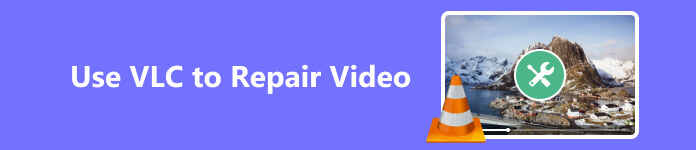
- Partie 1. VLC vs Apeaksoft Video Fixer dans la réparation de vidéos
- Partie 2. Comment utiliser VLC pour réparer une vidéo
- Partie 3. FAQ sur la réparation vidéo VLC
Partie 1. VLC vs Apeaksoft Video Fixer dans la réparation de vidéos
Si c'est la première fois que vous découvrez VLC Video Repair, nous comprenons que vous manquiez encore d'informations à ce sujet. Comme illustré dans le tableau ci-dessous, examinons ses fonctionnalités, ses résultats, les formats pris en charge et d'autres informations.
De plus, nous comparerons VLC Video Repair à Apeaksoft Fixateur Vidéo. Il s’agit de découvrir les forces et faiblesses du logiciel par rapport aux autres outils. Apeaksoft Video Fixer est également un logiciel tiers permettant de réparer divers formats vidéo sur votre Mac et Windows dans différentes situations.
Voyons ci-dessous en quoi les 2 outils de réparation diffèrent l'un de l'autre. Vous pouvez choisir le logiciel qui se démarque le plus et l'utiliser pour réparer vos vidéos et comme référence future. Faites défiler vers le bas maintenant !
| Fonctionnalités: | Réparation vidéo VLC | Apeaksoft Fixateur Vidéo |
|---|---|---|
| Formats vidéo pris en charge | 3GP, ASF, AVI, MKV, etc. | Séquences vidéo MP4, MOV, 3GP, 4K ou 8K, et plus encore. |
| Prises de vue prises en charge à partir de différents appareils | Smartphones et ordinateur | Caméras, smartphones, GoPro, drones et bien d'autres. |
| Problèmes pris en charge | Vidéos corrompues | Injouable, corrompu, endommagé, saccadé et plus encore. |
| Efficacité | Il peut réparer automatiquement les vidéos corrompues. | Il corrige votre vidéo en fonction de vos préférences. Il vous permet de télécharger un exemple de vidéo en fonction de la manière dont vous souhaitez que votre vidéo soit réparée. |
| Bonus | Il dispose de fonctionnalités d'édition pour vos vidéos. Les fonctionnalités d'édition incluses sont des outils de distorsion, de rotation, de division et de désentrelacement pour vos vidéos. | Il est capable de vous montrer les résultats de la vidéo. Il dispose d'une fonction d'aperçu pour vous permettre de le faire. |
| Performance | Il est en retard et plante de nulle part. Le redémarrage du logiciel est nécessaire chaque fois que vous rencontrez ce problème. | Trois clics et votre vidéo sera réparée. De plus, l'outil ne présente pas de problèmes de décalage ou de plantage avec le processus. |
Partie 2. Comment utiliser VLC pour réparer une vidéo
Maintenant que vous avez vu les fonctionnalités de VLC Video Repair en haut, il est temps de savoir comment il fonctionne. Veuillez vous assurer que la vidéo que vous réparerez à l'aide du logiciel est prise en charge par celui-ci. Dans le cas contraire, le processus ne sera pas exécuté. Attendez-vous à ce que le processus ne soit pas aussi fluide que vous le pensez. Des problèmes de retard et de plantage du logiciel peuvent être rencontrés.
Comment réparer une vidéo cassée avec VLC Media Player en tant que novice ? Consultez les étapes détaillées ci-dessous pour éviter davantage d'erreurs dans le processus. Continuez s'il vous plaît.
Étape 1 Téléchargez VLC Video Repair sur votre ordinateur. Visiter son site officiel vous mènera au bouton où vous pourrez le télécharger. Clique le Télécharger VLC bouton en fonction du système d’exploitation de votre ordinateur. Vous verrez son Fichier téléchargé en haut de l'écran. Cliquez dessus. L'ordinateur doit d'abord configurer le fichier téléchargé. Cliquez dessus et configurez-le. L’ordinateur lancera ensuite automatiquement l’outil.
En guise de conseil rapide, vous familiariser avec l’interface de VLC vous aidera à accélérer le processus. Cela implique de connaître ses outils et leurs fonctions. De plus, vous éviterez de cliquer sur les mauvais boutons qui pourraient entraîner des erreurs dans le processus. Quoi qu'il en soit, veuillez passer à l'étape suivante.
Étape 2 Se il vous plaît cliquez sur le Médias bouton dans le coin supérieur gauche de l’interface principale. Les options déroulantes apparaîtront ensuite sur l’écran de votre ordinateur. Veuillez les lire correctement. Parmi tous, sélectionnez le Convertir / Enregistrer bouton. Plus tard, l'outil vous montrera une autre fenêtre à l'intérieur. Vous verrez plusieurs boutons pour le processus. Veuillez vous familiariser avec les nouvelles fonctionnalités que vous voyez sur votre écran.
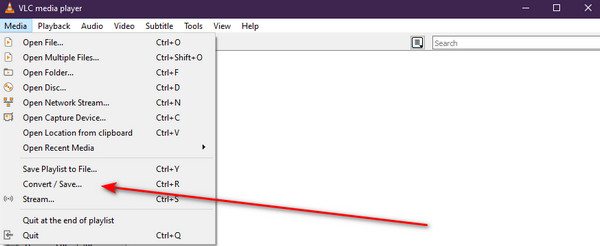
Étape 3 Dans le coin supérieur droit, veuillez cliquer sur le Ajouter bouton avec le "Plus" bouton. L'album ou le gestionnaire de fichiers de l'ordinateur apparaîtra immédiatement sur votre écran. C'est mieux si vous connaissez les dossiers de votre ordinateur. Il s’agit de retrouver rapidement les vidéos endommagées. Veuillez localiser les vidéos corrompues que vous souhaitez réparer avec l'outil. Clique le Ouvert bouton ensuite. Désormais, les vidéos apparaîtront sur le logiciel.
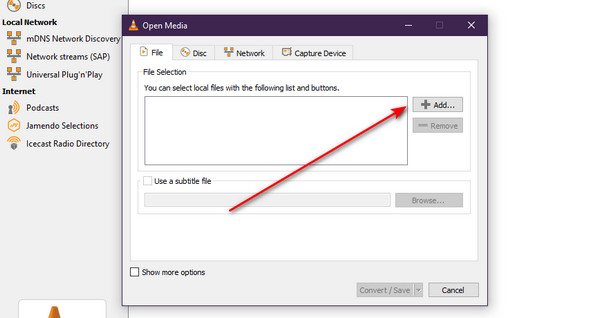
Étape 4 Dans le coin inférieur droit, veuillez cliquer sur le Convertir / Enregistrer bouton. le Gestionnaire de fichiers apparaîtra à nouveau sur l’écran de votre ordinateur. Vous entrerez dans l’interface de sauvegarde du processus. Enregistrez la vidéo sur votre ordinateur. Après cela, la réparation vidéo VLC réparera automatiquement la vidéo lors de son enregistrement sur votre ordinateur.
De plus, il est recommandé de renommer la vidéo réparée. Il s'agit de les localiser sur votre ordinateur. De plus, vous avez la possibilité de choisir l'emplacement que vous préférez pour vos fichiers. Dans ce cas, vous savez où les localiser après le processus de réparation de vos vidéos avec le logiciel.
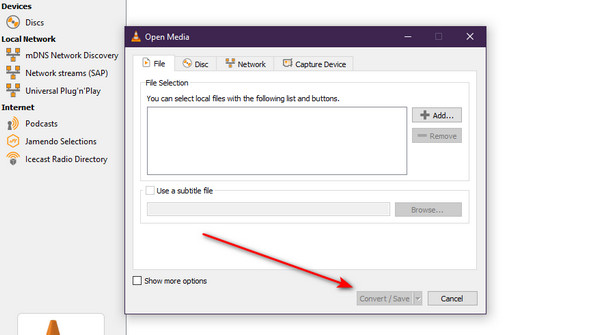
Plus de lecture:
Guide complet pour la réparation vidéo DJI à l'aide de programmes fiables
Méthodes complètes pour corriger Facebook en ne chargeant pas de photos / vidéos
Partie 3 FAQ sur la réparation vidéo VLC
VLC peut-il lire une vidéo corrompue ?
Si vous utilisez VLC pour lire une vidéo corrompue, vous avez de la chance. VLC est capable de lire des vidéos corrompues sur votre ordinateur. Il dispose d'une fonction de codec intégrée qui récupère automatiquement les index vidéo pour les réparer. VLC a tendance à diagnostiquer la vidéo pour la rendre à nouveau accessible s'il découvre qu'elle est corrompue. Cependant, VLC ne peut lire des vidéos corrompues que s'il prend en charge son format de fichier. Sinon, la vidéo restera corrompue et il n'existe aucune option permettant de la lire avec VLC.
VLC peut-il réparer les fichiers MP4 ?
Oui. VLC peut réparer les fichiers MP4 sur votre ordinateur. Il prend en charge une large gamme de formats de fichiers vidéo. Heureusement, MP4 est inclus. Cependant, tous les problèmes de MP4 ne peuvent pas être réparés avec VLC : seuls les problèmes qu'il prend en charge, y compris les vidéos corrompues.
VLC peut-il réparer toutes les vidéos dans tous les formats ?
Bien que VLC prenne en charge différents formats de fichiers vidéo, il ne peut pas tous les réparer. Ledit logiciel ne peut réparer les vidéos que s'il prend en charge leurs formats de fichiers. Ne t'inquiète pas. VLC prend en charge plusieurs formats de fichiers vidéo fréquemment utilisés. MPEG, MP4, MOV, 3GP et ASF en font partie. Principalement les formats de fichiers compatibles avec Windows et Mac.
Conclusion
Réparation vidéo VLC possède des fonctionnalités exceptionnelles pour réparer des vidéos sur votre ordinateur. L’un des principaux est sa fonction de codec intégrée qui permet d’améliorer automatiquement les vidéos corrompues. Cependant, l’outil a aussi des inconvénients ! Il a des formats de fichiers vidéo limités. Certains d'entre eux sont MP4, 3GP, MPEG, etc. VLC nécessite également un peu de compétence professionnelle car son interface prête à confusion. Il contient plusieurs boutons en termes techniques. Tester Apeaksoft Video Fixer sera recommandé si vous souhaitez une alternative conviviale.



 Récupération de Données iPhone
Récupération de Données iPhone Restauration de Système iOS
Restauration de Système iOS Sauvegarde & Restauration de Données iOS
Sauvegarde & Restauration de Données iOS iOS Screen Recorder
iOS Screen Recorder MobieTrans
MobieTrans iPhone Transfert
iPhone Transfert  iPhone Eraser
iPhone Eraser Transfert WhatsApp
Transfert WhatsApp Déverrouilleur iOS
Déverrouilleur iOS Convertisseur HEIC Gratuit
Convertisseur HEIC Gratuit Changeur d'emplacement iPhone
Changeur d'emplacement iPhone Récupération de Données Android
Récupération de Données Android Extraction de données Android cassée
Extraction de données Android cassée Sauvegarde et restauration de données Android
Sauvegarde et restauration de données Android Mobile Transfert
Mobile Transfert Récupération de données
Récupération de données Lecteur Blu-ray
Lecteur Blu-ray Mac Cleaner
Mac Cleaner DVD Creator
DVD Creator PDF Converter Ultimate
PDF Converter Ultimate Réinitialisation du mot de passe Windows
Réinitialisation du mot de passe Windows Miroir de téléphone
Miroir de téléphone Convertisseur Vidéo Ultime
Convertisseur Vidéo Ultime video Editor
video Editor Screen Recorder
Screen Recorder PPT to Video Converter
PPT to Video Converter Slideshow Maker
Slideshow Maker Convertisseur vidéo gratuit
Convertisseur vidéo gratuit Enregistreur d'écran gratuit
Enregistreur d'écran gratuit Convertisseur HEIC Gratuit
Convertisseur HEIC Gratuit Compresseur vidéo gratuit
Compresseur vidéo gratuit Compresseur PDF gratuit
Compresseur PDF gratuit Convertisseur audio gratuit
Convertisseur audio gratuit Enregistreur audio gratuit
Enregistreur audio gratuit Video Joiner gratuit
Video Joiner gratuit Compresseur d'images gratuit
Compresseur d'images gratuit Effaceur de fond gratuit
Effaceur de fond gratuit Upscaleur d’Image Gratuit
Upscaleur d’Image Gratuit Suppresseur de filigrane gratuit
Suppresseur de filigrane gratuit verrouillage d'écran iPhone
verrouillage d'écran iPhone Cube de jeu de puzzle
Cube de jeu de puzzle